Apple 14pro デスクトップ用に複数の壁紙を設定するチュートリアル
ユーザーにより良いエクスペリエンスを提供するために、Apple 14pro ではユーザーが複数の壁紙デスクトップを同時に設定できるようになり、誰もがこの機能をうまく活用できるように、ここでは Apple 14pro で複数の壁紙デスクトップを設定するためのチュートリアルを提供します。Apple 14proで複数の壁紙を設定する方法を知りたい場合は、お見逃しなく。

Apple 14pro デスクトップ用の複数の壁紙の設定に関するチュートリアル
方法1. ロック画面で設定する
1. 電話機のロックを解除した後、ロック画面インターフェイスの空白スペースを長押しして、下の [カスタマイズ] の横にある [+] ボタンをクリックするか、右から左にスライドして新しいページを表示し、[追加] をクリックします。
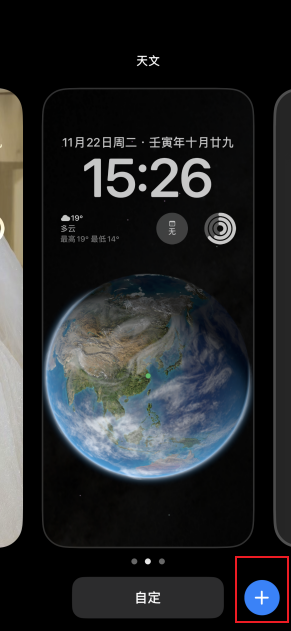

2. ポップアップページで必要に応じて壁紙を選択します。
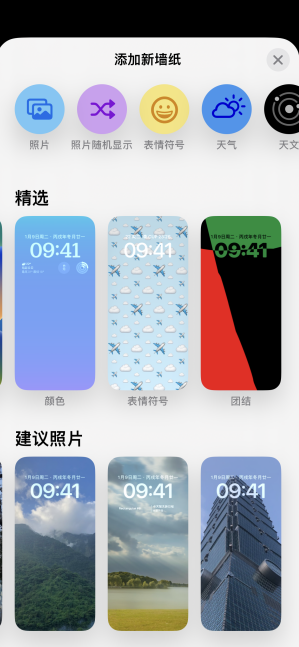
3. 新しいページの右上隅にある [完了] を選択し、[壁紙の組み合わせとして設定] をクリックします。[ホーム画面のカスタマイズ] をクリックして、他の画像を内部画面の壁紙として選択することもできます。
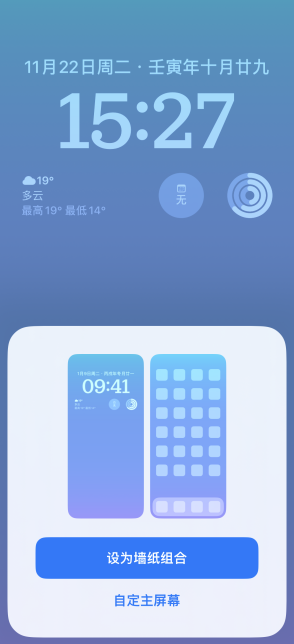
4. 設定が完了すると、設定した壁紙デスクトップが壁紙に表示されます。新しい壁紙デスクトップを追加したい場合は、手順 1 に従って追加を続けることができます。

方法 2: 設定を追加する
1. モバイルデスクトップで「設定」をクリックします
2.壁紙を選択します
3. をクリックして新しい壁紙を追加します。追加方法は上記と同じです。
Apple 14pro で複数の壁紙を設定する方法は比較的簡単です。設定がうまくいかない場合は、エディターのチュートリアルに従うだけです。













